电脑游戏手柄映射设置技巧:提升游戏体验的关键
对于热爱电脑游戏的玩家来说,拥有一款优质的游戏手柄无疑是提升游戏体验的关键。但是,如何将手柄与电脑进行有效映射,发挥手柄的最大功能,却是不少玩家所面临的难题。本文将为您详细介绍电脑游戏手柄映射的设置技巧,帮助您轻松打造出更加流畅、舒适的游戏体验。
一、选择合适的游戏手柄
在进行手柄映射设置之前,首先需要选择一款适合自己的游戏手柄。市面上常见的手柄品牌有Xbox、PlayStation、Switch等,它们各有特点,需要根据个人喜好和游戏需求进行选择。例如,Xbox手柄在Windows系统上的兼容性更好,而PlayStation手柄则更适合PS4游戏。此外,还要考虑手柄的手感、按键布局等因素,选择一款既符合个人习惯,又能满足游戏需求的手柄。
二、连接手柄并安装驱动程序
选好手柄后,需要将其连接到电脑上。常见的连接方式有有线USB连接和无线蓝牙连接。有线连接更加稳定,而无线连接则更加便捷。无论采取哪种连接方式,都需要确保电脑上已经安装了相应的驱动程序。大多数手柄都有专属的驱动软件,可以在官网下载安装。安装完成后,手柄就可以与电脑进行无缝连接了。
三、设置手柄按键映射
连接好手柄后,接下来就是进行按键映射设置。这一步骤可以通过Windows自带的游戏手柄设置或者第三方软件来完成。
1. Windows自带的游戏手柄设置:打开"控制面板"-"设备和打印机",找到已连接的手柄设备,右击选择"游戏控制器设置",即可进入手柄设置界面。在这里可以查看手柄的按键分布,并对按键进行自定义映射。
2. 第三方软件设置:除了Windows自带的设置工具,市面上也有许多第三方的手柄映射软件,如Steam、JoyToKey、InputMapper等。这些软件通常功能更加强大,可以实现更细致的按键映射和手柄配置。以Steam为例,在"设置"-"控制器"中可以对手柄进行全面的设置和自定义。
无论选择哪种方式,在进行按键映射时,都要根据游戏的操作习惯和个人喜好来合理分配按键,以达到最佳的游戏体验。
四、优化手柄设置
除了基本的按键映射,
温馨提示:创业有风险,投资须谨慎!
编辑声明:益酷游戏-热门游戏攻略是仅提供信息存储空间服务平台,转载务必注明来源,部分内容来源用户上传,登载此文出于传递更多信息之目的,并不意味着赞同其观点或证实其描述,不可作为直接的消费指导与投资建议。文章内容仅供参考,如有侵犯版权请来信告知,我们将立即处理。
-
上一篇:从射击到探索 - 电脑游戏中的多样化体验
下一篇:没有了
 新游2024-06-13
打造你的世界:探索自由度极高的建造生存类电脑游戏
电脑游戏一直是许多人放松身心、挑战智力、体验虚拟世界的重要方式。而建造生存类游戏,则是近年来备受瞩目的游戏类型之一。在这类游戏中,玩家可以自由建造、探索、生存,享......
admin
264
新游2024-06-13
打造你的世界:探索自由度极高的建造生存类电脑游戏
电脑游戏一直是许多人放松身心、挑战智力、体验虚拟世界的重要方式。而建造生存类游戏,则是近年来备受瞩目的游戏类型之一。在这类游戏中,玩家可以自由建造、探索、生存,享......
admin
264
 新游2024-06-20
射击游戏为何能持久火热?深度解析电脑游戏奥秘!
在当今游戏行业中,射击游戏无疑是最受欢迎和持久热度最高的游戏类型之一。无论是经典的第一人称射击游戏(FPS)还是战术射击游戏(TPS),它们都吸引了大量的玩家。......
admin
163
新游2024-06-20
射击游戏为何能持久火热?深度解析电脑游戏奥秘!
在当今游戏行业中,射击游戏无疑是最受欢迎和持久热度最高的游戏类型之一。无论是经典的第一人称射击游戏(FPS)还是战术射击游戏(TPS),它们都吸引了大量的玩家。......
admin
163
 新游2024-06-19
笔记本电脑游戏主机配置指南:打造移动游戏体验
在当今科技飞速发展的时代, 笔记本电脑 不仅是办公和学习的利器,也逐渐成为了游戏玩家的首选。无论是在家中还是外出旅行,笔记本电脑都能为玩家带来 移动游戏体验 。然而,要打造......
admin
299
新游2024-06-19
笔记本电脑游戏主机配置指南:打造移动游戏体验
在当今科技飞速发展的时代, 笔记本电脑 不仅是办公和学习的利器,也逐渐成为了游戏玩家的首选。无论是在家中还是外出旅行,笔记本电脑都能为玩家带来 移动游戏体验 。然而,要打造......
admin
299
-
 原神砂糖绫华阵容圣遗物搭配攻略
原神砂糖绫华阵容圣遗物搭配攻略
2024-06-14
-
 原神最新跑图四星阵容搭配攻略
原神最新跑图四星阵容搭配攻略
2024-06-08
-
 火影忍者手游神威空间阵容搭配攻略
火影忍者手游神威空间阵容搭配攻略
2024-06-20
-
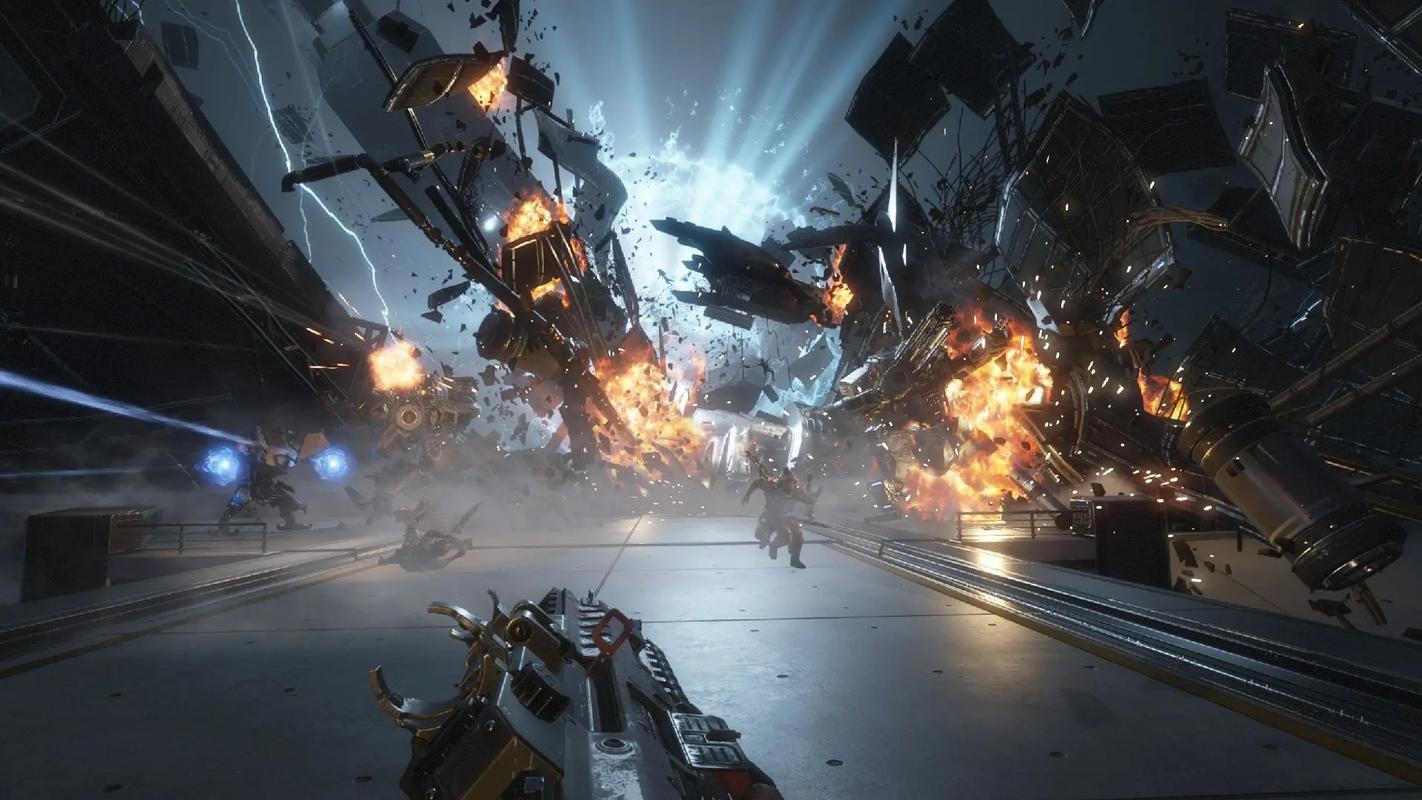 原神四星角色烟绯主C4怎么搭配阵容?
原神四星角色烟绯主C4怎么搭配阵容?
2024-06-15
-
 火影忍者:最佳羁绊阵容搭配指南
火影忍者:最佳羁绊阵容搭配指南
2024-06-22
-
 火影忍者天道超一流忍者阵容搭配攻略
火影忍者天道超一流忍者阵容搭配攻略
2024-06-18


